
Բովանդակություն:
- Քայլ 1: Քայլ 1, Բացեք պատյանը
- Քայլ 2: Քայլ 2 Հեռացրեք ավելի շատ պտուտակներ
- Քայլ 3: Ավելի շատ պտուտակներ և նուրբ չորացում
- Քայլ 4: Կողմնակի նշում
- Քայլ 5: Քայլ 5, բարդ հատված
- Քայլ 6: Քայլ 6 Մաքրում
- Քայլ 7: Քայլ 7 -ը լուսանկարներ են բացակայում….կներեք
- Քայլ 8: Քայլ 8 - Փորձարկում
- Քայլ 9: Bivert Mod
- Քայլ 10: Քայլ 10 Միացրեք ամեն ինչ միասին
- Հեղինակ John Day [email protected].
- Public 2024-01-30 09:45.
- Վերջին փոփոխված 2025-01-23 14:48.

Պարզապես արագ ձեռնարկ, թե ինչպես եմ պատրաստել այս լուսավոր խաղամոլը:
Օգտագործված ՄԱՍՆԵՐ-
կանաչ հետևի լույսի էկրան
կիսաթափանցիկ GID կանաչ խաղային պատյան
կիսաթափանցիկ մանուշակագույն DMG կոճակներ
GID մեկնարկի/ընտրության կոճակներ
ապակու փոխարինող էկրանի կափարիչը (կավելացվի ավելի ուշ)
ոչ թե այս ռեժիմում, այլ նաև ցուցադրվում է Bivert Chip
Մասերի և խաղային տղաների համար ստուգեք ՝
retromodding.com
handheldlegend.com
aliexpress.com
bennvenn.myshopify.com
Ես անձամբ չեմ օգտագործել bennvenn- ը: Ես կարող եմ խստորեն խորհուրդ տալ հաճախորդների սպասարկման համար վերափոխել մոդելը և aliexpress- ը `էժան, բայց զարմանալիորեն լավ մասերի համար:
Քայլ 1: Քայլ 1, Բացեք պատյանը
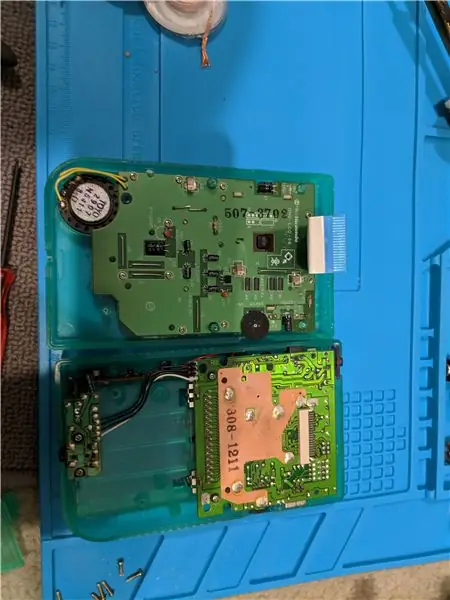
Բավականին պարզ: Մխիթարանի հետևի մասում տեղակայված 6 պտուտակները հանելու համար օգտագործեք եռաթև պտուտակահան, դրանք պատյանը միասին են պահում: Վերին անկյուններում կա երկու պտուտակ, երկուսը մեջտեղում և երկուսը ներքևում `մարտկոցի խցիկում:
Gameboy- ը բացվելուց հետո զգուշորեն հեռացրեք սպիտակ ժապավենի մալուխը, որը միացնում է կեսին միասին: Սա պարզապես պահանջում է մեղմ ճնշում:
Քայլ 2: Քայլ 2 Հեռացրեք ավելի շատ պտուտակներ

Կան Philips- ի գլխի պտուտակներ, որոնք առջևի տախտակը պահում են գործի առջևից: Հեռացրեք այս բոլորը ՝ էկրանին հասնելու համար: Մի անհանգստացեք, որ հիշեք, թե որ անցքերի մեջ են պտուտակները մտնում, պտուտակների բոլոր անցքերն իրենց շուրջը սպիտակ շրջան են ՝ ձեզ հիշեցնելու համար:
Քայլ 3: Ավելի շատ պտուտակներ և նուրբ չորացում

Էկրանի տակ երկու փոքրիկ պտուտակ կա շագանակագույն միացնող ժապավենի վրա: Հեռացրեք այդ երկու պտուտակները ՝ շատ զգույշ լինելով դրանք չկորցնելու համար, քանի որ դրանք օգնում են էկրանը պահել տեղում, երբ ամեն ինչ նորից միացնում եք:
Օգտագործելով խուզող գործիք ՝ ԱՆԳԱՄ գործիքը տեղադրեք էկրանի և սպիտակ պլաստիկ պատյանի միջև, որի մեջ է և պատռեք էկրանը այն կպչուն բարձիկներից ՝ այն ամուր պահելով:
ԼԻՆԵԼ ԳԵՐԵ ԳՈՇԱ: Էկրանը ապակյա է, այն նաև մշտապես ամրացված է տախտակին ՝ ներքևի ժապավենով, որը դուք պարզապես հանել եք պտուտակները, բայց նաև երկրորդ ժապավենը, որը պահում է էկրանի աջ կողմը նաև տախտակին:
Քայլ 4: Կողմնակի նշում
Եթե դուք օգտագործում եք էկրանի գծերով գեյմբոյ, այս տեսանյութը ցույց է տալիս, թե ինչպես դրանք վերանորոգել:
Պարզապես վազեք եռակցման երկաթով էկրանի ներքևի մասի միացումների վրայով ՝ հոգալով, որ երկար չմնաք մեկ տեղում:
(սա պրակտիկա էր այլ գեյմբոյի վրա: էկրանի վրա սև հետքերն այն պատճառով են, որ էկրանը կոտրված է և LCD- ի արտահոսքը)
Քայլ 5: Քայլ 5, բարդ հատված



Էկրանի հետևի մասում մետաղական տեսքով կպչուն պիտակ է: Տեղադրեք սափրիչ կամ սուր բերան այս կպչուն և LCD ապակու միջև և դանդաղ հեռացրեք: Սա բարդ է մի քանի պատճառներով-
իրապես խրված է
ժապավենի մալուխները նշանակում են, որ դուք ունեք սահմանափակ աշխատանքային տարածք, և դուք պետք է զգույշ լինեք դրանք չվնասելու համար:
մետաղական կպչուն միակ շերտը չէ, դուք նույնպես պետք է հանեք կանաչ երեսպատումը: Եթե դուք չեք ստանում կանաչը մետաղի հետ, դա շատ ավելի աշխատատար աշխատանք է, այնպես որ փորձեք և երկուսն էլ միանգամից ձեռք բերեք: Մի շտապեք և համբերատար եղեք: Ասեղի քթի տափակաբերան աքցանը մեծ օգնություն է այս ծծողը հանելու համար:
Քայլ 6: Քայլ 6 Մաքրում
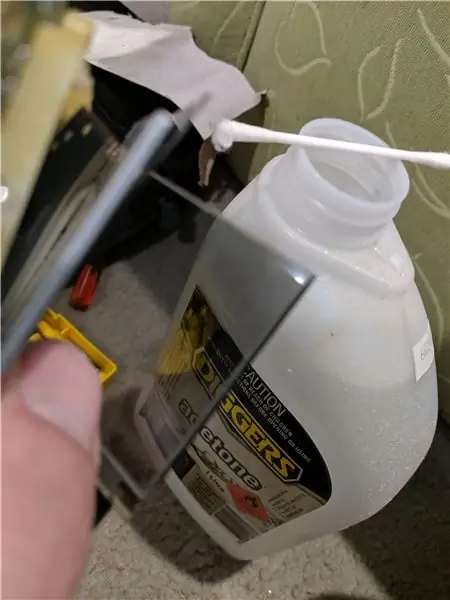
Կպչուն մնացորդները մաքրեք ացետոնով: Համոզվեք, որ մեթոդաբար մաքրում եք, քանի որ վերջում ցանկացած նշան կհայտնվի և ձեզ հետք կհանի: Նաև ստիպված կլինեք ամեն ինչ առանձին վերցնել ՝ այն շտկելու համար, այնպես որ դանդաղ գնացեք և առաջին անգամ ճիշտ ստացեք:
Հիշեք, որ մաքրեք էկրանի առջևը, ինչպես նաև կեղտը և մատնահետքերը հեռացնելու համար:
Քայլ 7: Քայլ 7 -ը լուսանկարներ են բացակայում….կներեք

Ձեր էկրանի հետևի լույսը ունի փոքր ժապավենային մալուխ: Aապավեն կպցրեք ժապավենի մալուխի + և - ներդիրներից յուրաքանչյուրին: Այս մալուխները անցնում են մի մեծ սև դիմադրության, որը գտնվում է էկրանի ժապավենի մալուխից անմիջապես ներքև (այն փոքր պտուտակներով, որոնք ես նշեցի նախկինում): Պարզապես կպցրեք + -ին + և - դեպի -
Դուք պարզապես կարող եք տեսնել կարմիր և սև լարերը լուսանկարում: Հուսով եմ, որ դա կօգնի, կոնդենսատորի + և - նշվում է PCB- ի վրա:
Քայլ 8: Քայլ 8 - Փորձարկում




Միացրեք առջևի PCB- ն խաղբոյի անփոփոխ հետևի կեսով և միացրեք որոշ մարտկոցներ: Եթե ամեն ինչ ճիշտ եք արել, հետին լուսավորությունը պետք է միանա հիմա:
Եթե գտնում եք, որ հետևի լույսը մի փոքր չափազանց պայծառ է, կարող եք դիմակայել հետևի լույսերի ժապավենի մալուխի և սև կոնդենսատորի միջև:
հաջորդ քայլը բևեռացման ֆիլմն է, որը գալիս է հետևի լույսով, առանց ֆիլմի էկրանը դատարկ կմնա: Ինչպես տեսնում եք, ֆիլմը ճիշտ ձևով պտտելու կարևորությունը հակառակ դեպքում այն շրջում է էկրանը:
Երբ երջանիկ եք, որ ամեն ինչ ճիշտ է և ճիշտ կարգով և ՄԱՔՐՈՎ, ամեն ինչ դրեք տեղում: Հետևի լույսը հիանալի տեղավորվում է էկրանի տակ արտաքին պլաստիկ պատյանում:
Ավելացրեք փոքրիկ պտուտակները ժապավենի մալուխին, և դա կպահի էկրանը տեղում:
Քայլ 9: Bivert Mod


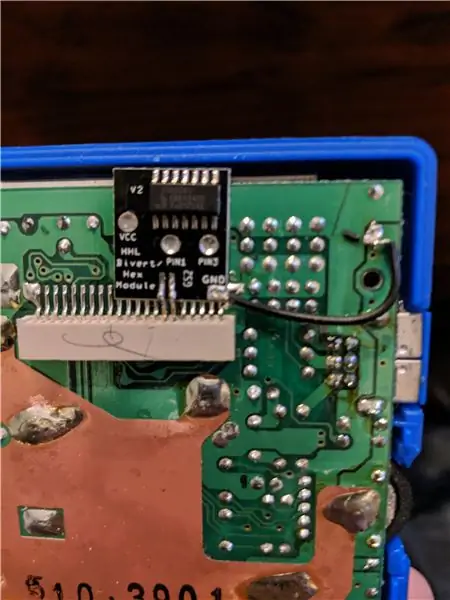

Եթե ցանկանում եք շեղել ռեժիմը, ես խորհուրդ կտայի դա անել նախքան հետևի լույսը, քանի որ շատ ավելի հեշտ է ստուգել, արդյոք այն աշխատել է ֆոնդային էկրանին (4 -րդ պատկեր)
Ինչու/ինչ է շեղվածը: հիմնականում դա չիպ է, որը փոխում է պիքսելները: Այն, ինչ անջատված էր, այժմ միացված է և հակառակը: Ըստ ամենայնի, սա ավելի լավ հակադրություն է տալիս, բայց չեմ կարող ասել, որ դեռ հաստատել եմ դա:
Gameboy- ի ձեր անփոփոխ հետևի կեսին, որտեղ ժապավենային մալուխի միակցիչն է, չվաճառեք 6 -րդ և 7 -րդ քորոցները և թեքեք դրանք: (եթե չեք կարող հաշվել, դա այն երկու կապումներն են, որոնք գնում են դեպի այն տարածք, որտեղ պտտվող չիպը գնում է, հետևեք միացումներին, լավ կլինեք)
հաջորդը եռակցման չիպի 3 անցքերը կպցրեք գեյմբոյների տախտակի վրա եղած զոդին: Հնարավոր է, որ ձեզ անհրաժեշտ լինի կտրել այդ տարածքում ինչ -որ այլ զոդի ավելցուկը:
2 կապում կպցրեք տախտակին
երկկողմանի չիպի ներքևի անկյունում գետնին է, սա զոդում է խաղամոլների գետնին, որը վերին աջ անկյունից զոդման 2 -րդ կետն է, որը ցույց է տրված լուսանկար 3 -ում:
Այնուհետեւ նորից միացրեք ամեն ինչ եւ տեսեք, արդյոք ձեր էկրանը պետք է շրջված լինի: Էկրանը նորմալ տեսք ունենալու համար, երբ հետևի լուսավորության ռեժիմն եք անում, բևեռացնող ֆիլմը շրջեք դեպի շրջված դիրքը:
Քայլ 10: Քայլ 10 Միացրեք ամեն ինչ միասին
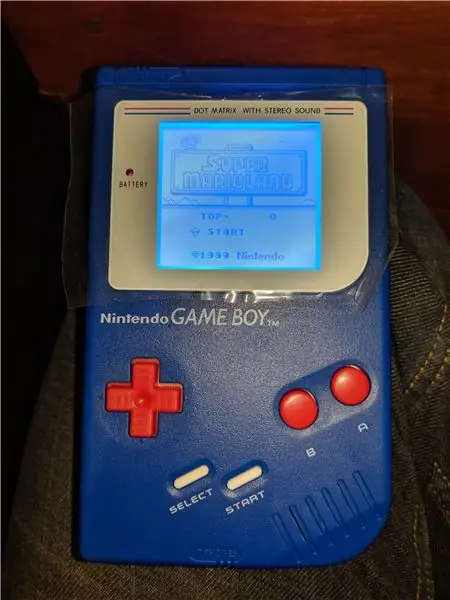



Սա այն կետն է, որտեղ ես խորհուրդ կտայի կատարել ցանկացած կոսմետիկ փոփոխություն: Կոճակներ, Dpad, shell: Կեղևին ավելացրեք ապակե էկրան ՝ հին քերծված պլաստիկի փոխարեն: Խելագարվիր:
Տեղեկության համար նշենք, որ կապույտ գեյմբոյը երկկողմանի չիպ ունի, կանաչը `ոչ: Կանաչը նաև փայլ է մուգ կիսաթափանցիկ պատյանում, այդ իսկ պատճառով մուգ լուսանկարում այն չափազանց փայլուն է թվում:
Համեմատության համար նշեմ, որ ես ավելացրել եմ ֆոնդային էկրանի տեսանյութը ՝ համեմատած մոդիֆիկացվածի հետ: Unfortunatelyավոք, իմ հեռախոսը խնդիրներ ուներ կենտրոնանալով լույսի վրա, ինչպես նաև լուսավորված էկրանին դարձնում է փայլատ տեսք:
Խորհուրդ ենք տալիս:
Kissing the Frog V2.0 - Back Horn Bluetooth խոսնակ Լիովին տպագրելի. 5 քայլ (նկարներով)

Kissing the Frog V2.0 - Back Horn Bluetooth խոսնակ Լիովին տպագրելի. Ներածություն Թույլ տվեք սկսել մի փոքր նախապատմությունից: Այսպիսով, ինչ է ետին բեռնված եղջյուրի բարձրախոսը: Մտածեք այն որպես հակադարձ մեգաֆոն կամ գրամոֆոն: Մեգաֆոնը (հիմնականում առջևի եղջյուրի բարձրախոս) օգտագործում է ակուստիկ բեղիկ ՝ ընդհանուր արդյունավետությունը բարձրացնելու համար
Brushed Steel IPod Back !: 6 քայլ

Brushed Steel IPod Back !: Փնտրու՞մ եք նոր տեսք ձեր iPod- ի համար: Հոգնե՞լ եք քրոմապատ մեջքից, որը քերծվում է միայն դրան նայելով: Դե, այժմ դուք կարող եք երկրաչափականորեն բարելավել ձեր iPod- ի ընդհանուր տեսքը (իմ կարծիքով) այն քսելով: Դե, իրականում, դուք մտադիր եք լ
Fold Back Training մեքենա `4 քայլ

Fold Back Training Machine. Ես նախագծում եմ այս նախագիծը, քանի որ այժմ ամենուր կորոնավիրուս է վարվում, և մարդիկ ձանձրանում են տանը մնալ ՝ ոչինչ չանելով: Այս մեքենան կարող է մարզել ձեր մարմինը և ձեր արագավազքի հմտությունները: Այս մեքենան ստիպում է այն մարդկանց, ովքեր սիրում են, բայց նրանք չեն կարող տնից դուրս գալ
Back Pi խելացի ուսապարկ NFC պարունակությամբ հետևող սարքով ՝ 6 քայլ

Back Pi խելացի ուսապարկ ՝ NFC- պարունակությամբ հետևողով. Որպես ուսանող, ես հաճախ մոռանում եմ դասի բերել իմ որոշ գրքեր և այլ նյութեր: Ես փորձել եմ օգտագործել առցանց օրակարգը, բայց նույնիսկ դրանով ես անընդհատ բաներ կթողնեի իմ սեղանին: Լուծումը, որը ես գտա, խելացի ուսապարկն է: Այս հրահանգում
Smart Back-Light: 4 քայլ (նկարներով)
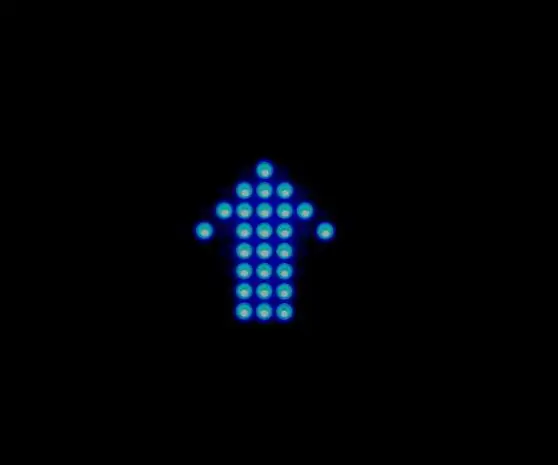
Խելացի հետևի լույս. Venco- ն սարք է, որը նախատեսված է մեքենայի հետևի մասում տեղադրված կենտրոնացված, բարձր տեղադրված վիճակում: Այն վերլուծում է տվիչների տվյալները ՝ գիրոսկոպը և արագացուցիչը և ցուցադրում է մեքենայի ընթացիկ վիճակը ՝ արագացում, արգելակում մինչև
